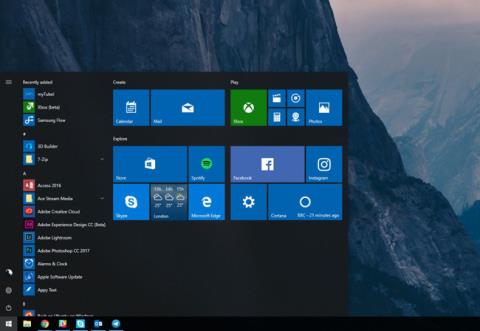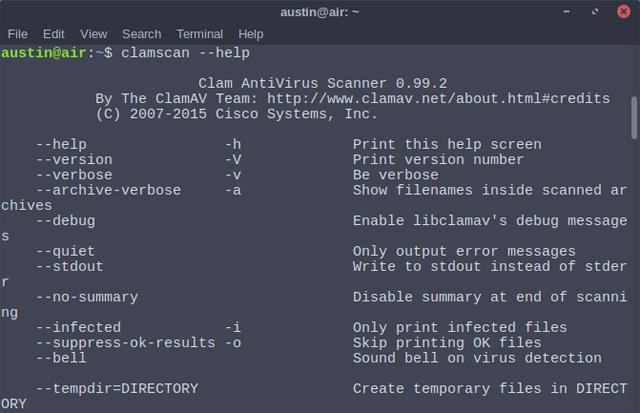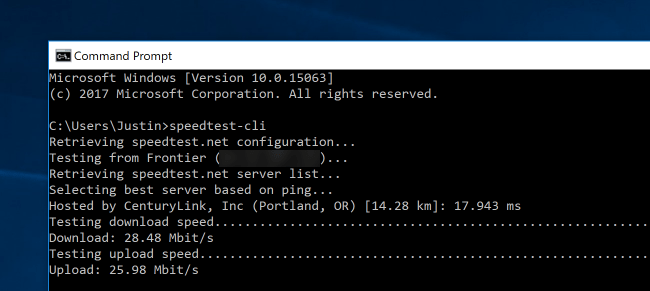Iz nekega razloga ne želite preveriti internetne hitrosti z brskalnikom [ Preverite internetno hitrost brez programske opreme ], nato uporabite ukaz cmd , samo s tem preprostim ukazom lahko preverite Preizkusite hitrost omrežja na vseh operacijskih sistemih. Ta močan ukaz je: speedtest_cli. Spodaj vam bom pokazal, kako zagnati ta ukaz za merjenje hitrosti omrežja v sistemih Windows, Linux in macOS.
Preizkusite hitrost omrežja v sistemu Linux:
Namestitev speedtest-cli na Ubuntu (in druge distribucije, ki temeljijo na Debianu) ne bi mogla biti lažja. Samo zaženite en ukaz:
sudo apt namestite speedtest-cli
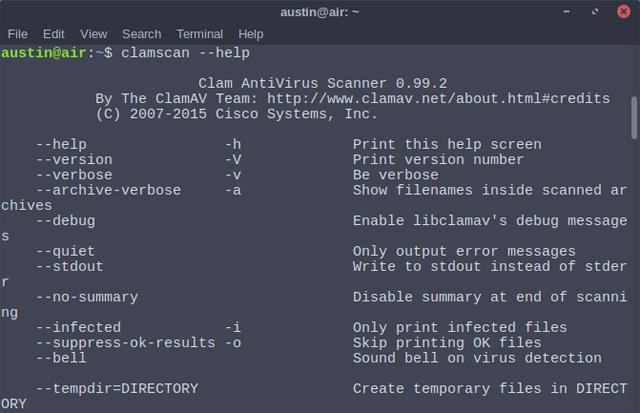
Ta ukaz se lahko nekoliko razlikuje v različnih distribucijah Linuxa, zato preverite upravitelja paketov svoje distribucije in poiščite paket, imenovan speedtest-cli.
Preizkusite hitrost omrežja v sistemu macOS:
Najpreprostejši način za namestitev speedtest-cli na Mac je uporaba Homebrew, odprtokodnega upravitelja paketov za Mac.
Ko je Homebrew nastavljen, lahko namestite speedtest-cli z enim preprostim ukazom:
pripravite namestitev speedtest_cli
Upoštevajte, da se lahko iz nekega razloga ime paketa razlikuje med različicami macOS, tako kot v sistemu Linux.
Preverite hitrost omrežne povezave v sistemu Windows:
To je nekoliko bolj zapleteno, a popolnoma izvedljivo. Najprej boste morali namestiti Python v sistem Windows, kar v bistvu pomeni prenos pravilnega namestitvenega programa in zagotovitev, da sta python in pip dodana v sistemsko POT.
Ko to storite, je namestitev speedtest-cli tako preprosta kot zagon enega ukaza:
pip namestite speedtest-cli
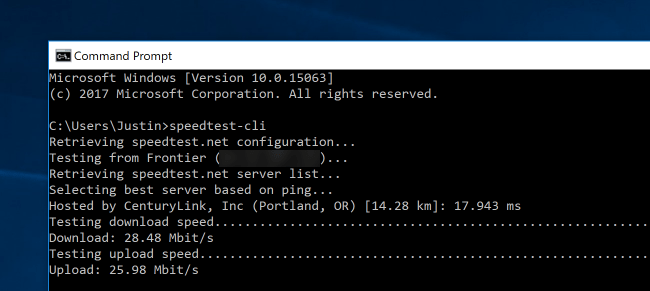
Zdaj lahko uporabljate speedtest-cli v sistemu Windows. Upoštevajte, da je pip mogoče uporabiti za namestitev speedtest-cli v sisteme Linux in macOS, vendar je uporaba upravljalnika paketov za celoten sistem bolj dosledna.
Če želite preveriti hitrost omrežja na svojem telefonu, preberite članek: Aplikacije za testiranje internetne hitrosti za pametne telefone